Übertragen Sie Daten von iPhone, Android, iOS, Computer an einen beliebigen Ort ohne Verluste.
- Übertragen Sie Daten von einer Micro-SD-Karte auf ein anderes Android
- Übertragen von Bildern von einem Telefon auf ein anderes
- So übertragen Sie Fotos vom alten LG-Telefon auf den Computer
- So übertragen Sie Fotos von einem alten Samsung auf einen anderen Samsung
- Übertragen Sie Kontakte von Samsung auf das iPhone
- Übertragen Sie Daten von LG an Samsung
- Übertragen Sie Daten vom alten Tablet zum neuen
- Übertragen Sie Dateien von Android auf Android
- Übertragen Sie iCloud-Fotos auf Android
- Übertragen Sie iPhone Notes auf Android
- Übertragen Sie iTunes Music auf Android
Kontakte bequem übertragen: Android auf Android
 Geschrieben von szeki / 22 2021:09
Geschrieben von szeki / 22 2021:09 Wenn Sie Ihr Telefon haben, bedeutet dies nicht unbedingt, dass Sie Ihre Kontakte einzeln eingeben oder sogar Ihre Kontaktliste ändern müssen. Sie können Ihre Kontaktliste von Ihrem alten Telefon auf das neue übertragen, insbesondere die wichtigen. Das Übertragen von Kontakten ist so einfach wie das Übertragen anderer Dateien von Android auf Android, insbesondere wenn Sie eine schlüssige Lösung haben. Im Folgenden finden Sie die wichtigsten Methoden zum Übertragen von Kontakten auf ein neues Android-Telefon.


Führerliste
1. So übertragen Sie Kontakte von Android auf Android mit Fonelab HyperTrans
Hier ist die beste Lösung für eine effiziente und effektive Datenübertragung von jedem Android-Telefon auf ein anderes Android oder sogar mit anderen Geräten. Fonelab HyperTrans ist ein großartiges Werkzeug, um Übertragen von Daten von Telefon zu Telefon, Telefon zu Computer, umgekehrt.
Schritte zum Übertragen von Kontakten von Android auf Android mit Fonelab HyperTrans
Übertragen Sie Daten von iPhone, Android, iOS, Computer an einen beliebigen Ort ohne Verluste.
- Verschieben Sie Dateien zwischen iPhone, iPad, iPod touch und Android.
- Importieren Sie Dateien von iOS nach iOS oder von Android nach Android.
- Verschieben von Dateien vom iPhone / iPad / iPod / Android auf den Computer.
- Speichern Sie Dateien vom Computer auf iPhone / iPad / iPod / Android.
Schritt 1Installieren und öffnen Sie zunächst FoneLab HyperTrans auf Ihrem Computer.


Schritt 2Wenn FoneLab HyperTrans geöffnet ist, verbinden Sie beide Android-Telefone mit Ihrem Computer. Lassen Sie nach dem Verbinden beide Telefone zu Dateien übertragen von FoneLab HyperTrans erkannt werden. Wählen Sie das Android-Quellgerät als Importgerät aus.

Schritt 3Danach klicken Sie auf Kontakte auf der linken Seite des Panels. Durchsuchen und markieren Sie anschließend alle Kontakte, die Sie übertragen möchten.
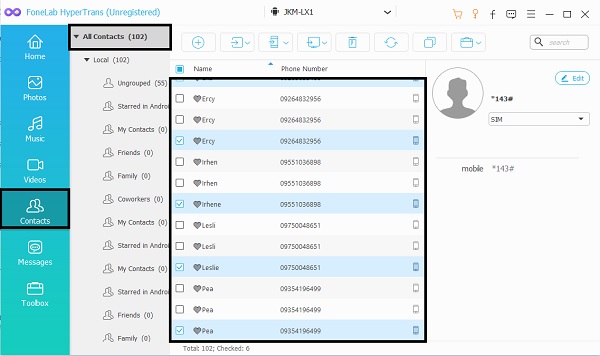
Schritt 4Wenn alle Kontakte markiert sind, klicken Sie abschließend auf Telefonsymbol exportieren und Ziel-Android-Gerät. Danach werden Ihre Kontakte übertragen.

2. So übertragen Sie Kontakte von Android zu Android ohne USB
Wenn Sie keinen Computer haben, können Sie Kontakte nur über Ihr Telefon übertragen. Darüber hinaus müssen Sie keine Anwendung herunterladen, um Kontakte von Android auf Android zu übertragen. Hier sind verschiedene Methoden, wie Sie Kontakte ohne USB von Android auf Android übertragen können.
So übertragen Sie Kontakte von Android auf Android mit einem Google-Konto
Mit Google können Sie alle Ihre Daten einschließlich der Kontakte zwischen Geräten synchronisieren. Mit Ihrem Google-Konto ist es jetzt einfacher, Kontakte mit einem einfachen Vorgang auf neue Android-Telefone oder andere Telefone zu übertragen.
Schritte zum Übertragen von Kontakten von Android auf Android mit einem Google-Konto
Schritt 1Öffnen Sie zunächst die Einstellungen und tippen Sie auf die Option Konto. Zapfhahn Google und melden Sie sich bei Ihrem Gmail-Konto an oder wählen Sie Ihr Konto aus.
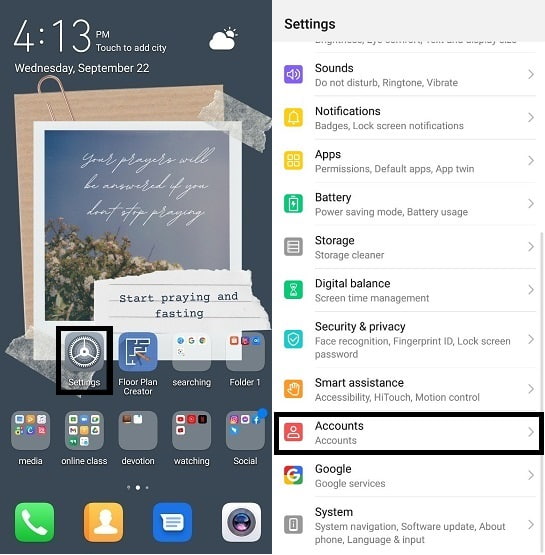
Schritt 2Danach durchsuchen und aktivieren Kontakte synchronisieren. Dann tippen Sie auf Jetzt synchronisieren um den Synchronisierungsvorgang zu starten.
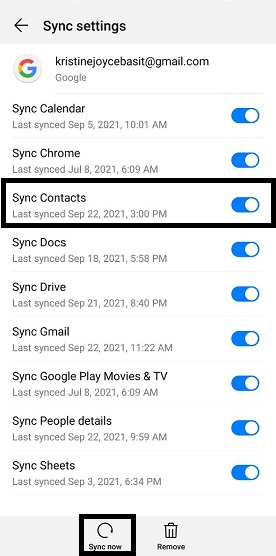
Schritt 3In der Zwischenzeit können Sie jetzt zum Ziel-Android-Gerät wechseln. Öffnen Sie ähnlich wie in den vorherigen Schritten Einstellungen und tippe auf Konto Möglichkeit. Zapfhahn Google und melden Sie sich bei demselben Google-Konto an, das Sie auf dem vorherigen Android-Telefon verwendet haben.
Schritt 4Zuletzt durchsuchen und aktivieren Kontakte synchronisieren. Tippen Sie danach auf Jetzt synchronisieren Möglichkeit. So übertragen Sie Kontakte mit einem Google-Konto auf ein neues Android-Telefon.
So übertragen Sie Kontakte von Android auf Android mit Bluetooth
Sie fragen sich vielleicht, wie Sie Kontakte mit Bluetooth von Android auf Android übertragen können und ob dies möglich ist. Es ist in der Tat möglich und einfach zu tun. Stellen Sie einfach sicher, dass das Bluetooth beider Android-Telefone eingeschaltet ist.
Schritte zum Übertragen von Kontakten von Android auf Android mit Bluetooth
Schritt 1Öffnen Sie zunächst die Anwendung Kontakte. Tippen Sie auf die drei Punkte or menu in der Ecke der App und öffnen Einstellungen.

Schritt 2Zweitens tippen Sie auf Import / Export , um alle verfügbaren Optionen zum Übertragen von Kontakten anzuzeigen. Wählen Sie Kontakte teilen aus.
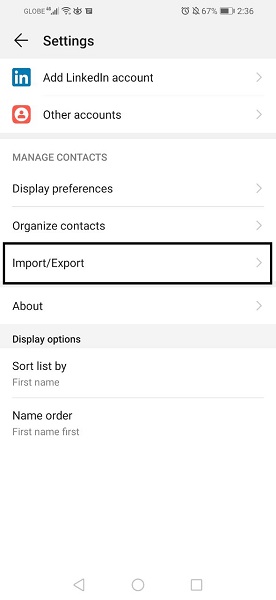
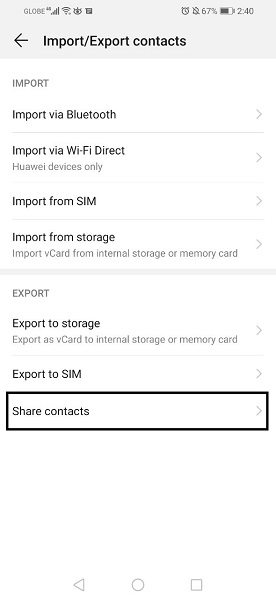
Schritt 3Wählen Sie danach alle Kontakte aus, die Sie übertragen möchten, und markieren Sie sie. Sie können auch tippen Alle auswählen wenn Sie alle Kontakte übertragen möchten. Nachdem Sie alle zu übertragenden Dateien ausgewählt haben, tippen Sie auf Teilen Tippe dann auf Bluetooth. Stellen Sie sicher, dass sowohl das Sender- als auch das Empfängergerät aktiviert und gekoppelt sind. Danach beginnt der Übertragungsprozess sofort.
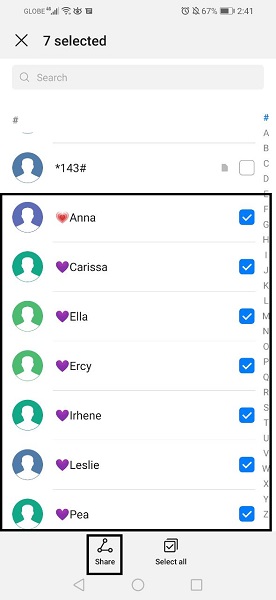
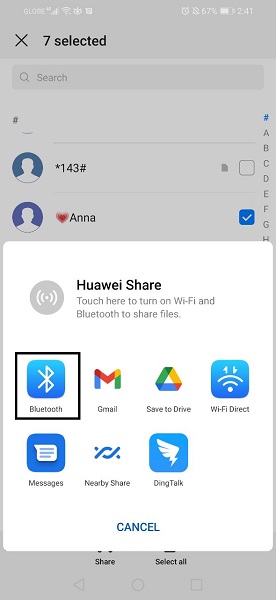
So übertragen Sie Kontakte von Android auf Android mit SIM-Karte
Eine der klassischen Methoden zum Übertragen von Kontakten von Android auf Android ist die Verwendung einer SIM-Karte. Beim Speichern von Kontakten haben Sie zunächst die Möglichkeit, diese direkt auf Ihrer SIM-Karte oder an anderen Orten zu speichern. Wenn die Kontakte, die Sie übertragen möchten, jedoch nicht auf Ihrer SIM-Karte gespeichert sind, können Sie sie zuerst exportieren. Auf SIM-Karten gespeicherte Kontakte können von Telefon zu Telefon übertragen werden, wo immer Sie Ihre SIM-Karte einlegen.
Schritte zum Übertragen von Kontakten von Android auf Android mit SIM-Karte
Schritt 1Öffnen Sie zunächst die Anwendung Kontakte. Tippen Sie auf die drei Punkte oder das Menü in der Ecke der App und öffnen Sie die Kontakteinstellungen.

Schritt 2Tippen Sie zweitens auf Importieren/Exportieren, um alle Optionen anzuzeigen, die beim Übertragen von Kontakten verfügbar sind. Wählen Sie Auf SIM exportieren. Danach werden Kontakte aus der Option exportieren angezeigt. Wählen Sie aus, wo der Kontakt, den Sie übertragen möchten, derzeit gespeichert ist.
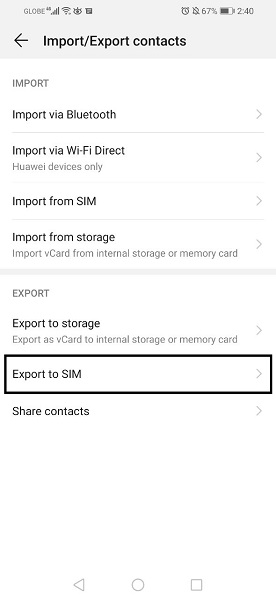
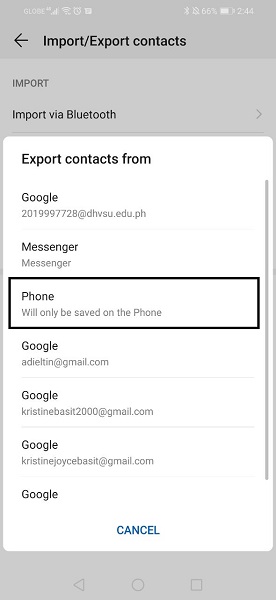
Schritt 3Drittens wählen und markieren Sie alle Kontakte, die Sie übertragen möchten. Sie können auch tippen Alle auswählen wenn Sie alle Kontakte übertragen möchten. Nachdem Sie alle zu übertragenden Dateien ausgewählt haben, tippen Sie auf Exportieren Tippe dann auf Fortfahren. Danach werden die ausgewählten Kontakte auf Ihre SIM-Karte verschoben.
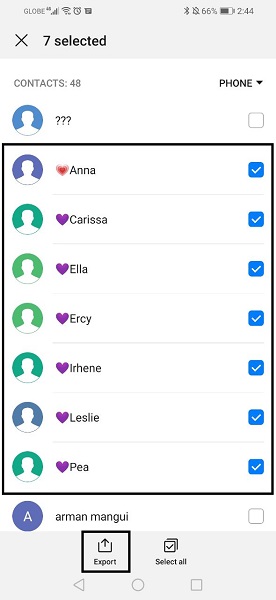
Schritt 4Danach können Sie nun die SIM-Karte aus dem ersten Telefon auswerfen und in das andere Telefon einlegen. Öffnen Sie ähnlich wie in den vorherigen Schritten die Kontakt Anwendung und tippen Sie zum Öffnen auf Menü Kontakteinstellungen.
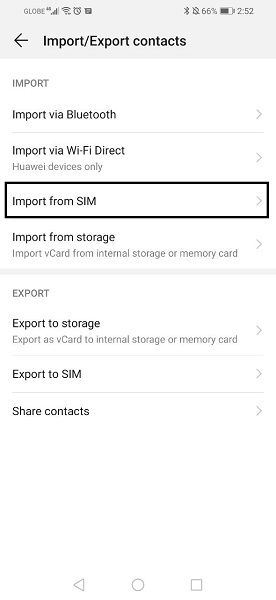
Schritt 5Tippen Sie abschließend auf Import / Export. Tippen Sie diesmal auf Von SIM importieren und wählen Sie die zuvor ausgewählten Kontakte aus. Danach tippen Import und wählen Sie aus, wo Sie die Kontakte speichern möchten. Sie können jetzt auf übertragene Kontakte von Android auf das Ziel-Android-Gerät zugreifen.
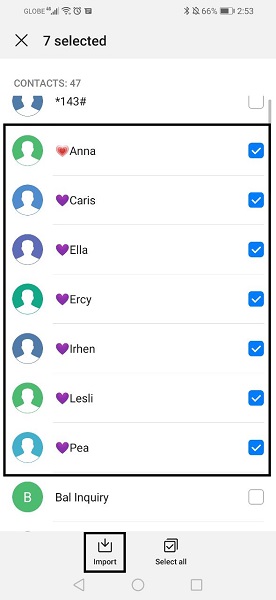
3. Häufig gestellte Fragen zum Übertragen von Kontakten von Android auf Android
Übertragen Sie Daten von iPhone, Android, iOS, Computer an einen beliebigen Ort ohne Verluste.
- Verschieben Sie Dateien zwischen iPhone, iPad, iPod touch und Android.
- Importieren Sie Dateien von iOS nach iOS oder von Android nach Android.
- Verschieben von Dateien vom iPhone / iPad / iPod / Android auf den Computer.
- Speichern Sie Dateien vom Computer auf iPhone / iPad / iPod / Android.
Wie verhindere ich, dass mein Telefon mit meinen Kontakten synchronisiert wird?
- Öffnen Sie zunächst die Einstellungen auf Ihrem Android-Gerät.
- Gehen Sie zweitens zu Konten und tippen Sie auf Google. Melden Sie sich danach an oder wählen Sie aus, welches Konto Sie verwenden.
- Deaktivieren Sie zuletzt die Synchronisierung von Kontakten. Sie können die Synchronisierung von Kontakten mit allen Google-Konten auf Ihrem Gerät deaktivieren.
Warum werden meine Kontakte auf anderen Telefonen angezeigt?
Ihre Kontakte werden auf anderen Telefonen angezeigt, wenn auf beiden Telefonen dasselbe Google-Konto angemeldet und Kontakte synchronisieren aktiviert ist.
Zusammenfassend lässt sich sagen, dass es nicht kompliziert ist, Kontakte von Android auf Android zu übertragen. Dazu muss man natürlich nicht sehr gut in der Technik sein, man braucht nur die richtigen Lösungen und Tools. Sparen Sie Zeit und Mühe vor Stress. Oben finden Sie einfache und unkomplizierte Schritte zum Übertragen von Kontakten von Android auf Android.
Übertragen Sie Daten von iPhone, Android, iOS, Computer an einen beliebigen Ort ohne Verluste.
- Verschieben Sie Dateien zwischen iPhone, iPad, iPod touch und Android.
- Importieren Sie Dateien von iOS nach iOS oder von Android nach Android.
- Verschieben von Dateien vom iPhone / iPad / iPod / Android auf den Computer.
- Speichern Sie Dateien vom Computer auf iPhone / iPad / iPod / Android.
